word上下边距怎么设置
时间:2020-09-04 17:30:08
作者:重庆seo小潘
来源:
word设置上下页边距: 步骤一:首先打开或编辑自己需要设置页边距的word文档,如图所示: 步骤二:通过单击“页面布局”-“页边距”来加以设置。如图所示: 步骤三:或者通过下拉菜单中的选择来加以修改,“文件”-“页面设置”,如图所示: 步骤四:可以看

word设置上下页边距:
步骤一:首先打开或编辑自己需要设置页边距的word文档,如图所示:

步骤二:通过单击“页面布局”-“页边距”来加以设置。如图所示:
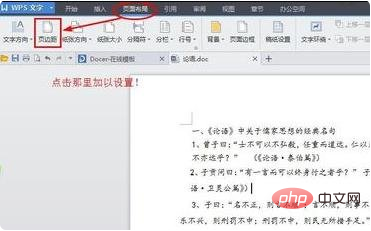
步骤三:或者通过下拉菜单中的选择来加以修改,“文件”-“页面设置”,如图所示:
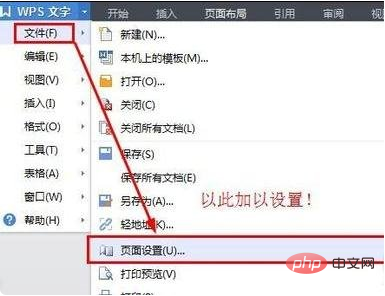
步骤四:可以看到对应的弹出框中有页边距的设置选项了。输入自己的数值,点击下方的“确定”即可完成设置了。这里以全部设置为“0”为例。如图所示:
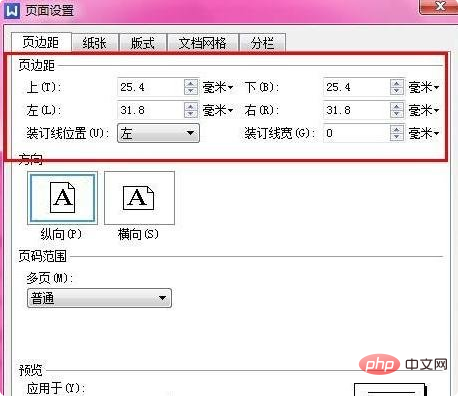
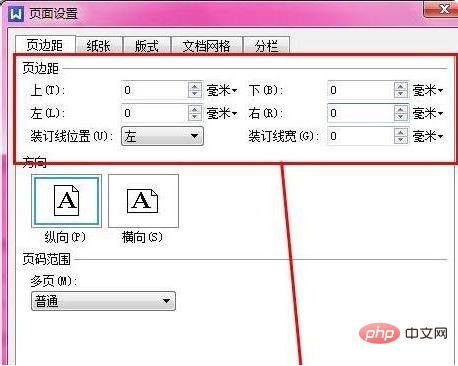
步骤五:可以看到设置前后的对比,如图所示:


PHP中文网,有大量免费的word教程,欢迎大家学习!以上就是word上下边距怎么设置的详细内容,更多请关注小潘博客其它相关文章!


